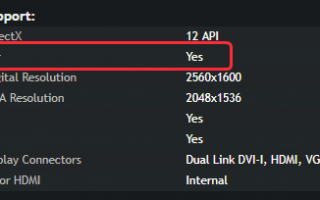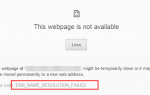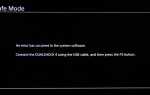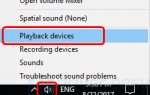Если вы занимаетесь графическим дизайном, вам помогут несколько мониторов. Это может значительно улучшить вашу производительность и принести вам огромный опыт. Эта статья представляет простое и понятное руководство по подключению двух внешних мониторов к вашему ноутбуку.
Что нужно проверить перед стартом
Как настроить два монитора
Что делать, если вы не можете видеть подключенные мониторы
Что нужно проверить перед стартом
Вообще говоря, большинство ноутбуков с Windows теперь поддерживают, по крайней мере, два монитора. Но вы должны убедиться, что ваш ноутбук способен добавить два внешних монитора. И это зависит от вашей операционной системы Windows, возможностей ваших видеокарт и драйверов.
Все системы Windows XP / 7/8/10 поддерживают несколько мониторов, поэтому вам просто нужно проверить видеокарту и порты на вашем ноутбуке.
Проверьте видеокарту
Прежде всего, вам может понадобиться ваша видеокарта поддерживает несколько мониторов. Обычно каждая графическая карта обеспечивает как минимум два выхода, но вам нужно будет проверить свойства видеокарты на сайте производителя найдите свою видеокарту и проверьте технические характеристики чтобы увидеть, поддерживает ли он добавление двух внешних мониторов.
Например, если вы используете видеокарту NVIDIA GeForce, вы можете проверить ее на официальном веб-сайте, щелкнуть видеокарту и проверить технические характеристики, после чего вы увидите, поддерживает ли она несколько мониторов.
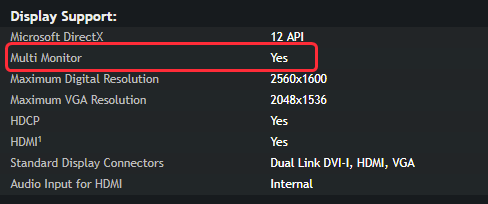
Если он не поддерживает добавление нескольких мониторов, вам может потребоваться купите и установите правильную видеокарту (например, GeForce GT 610), прежде чем продолжить обработку.
Проверьте доступные порты на вашем ноутбуке
Тогда вам может понадобиться проверить порты на вашем ноутбуке. Обычно компьютер или ноутбук должен включать в себя любой из этих четырех портов:
Порт дисплея может предоставить интерфейс с дополнительной защитой аудио контента высокого разрешения.
Цифровой видеоинтерфейс (DVI) обычно имеет цветовую кодировку с белым пластиком и этикетками.
Видеографический массив (VGA) обычно имеет цветовую маркировку с синим пластиком и этикетками.
Мультимедийный интерфейс высокого разрешения (HDMI) можно подключить все виды видеоустройств и обеспечить звук через кабель.

Вы можете проверить порты на задней или боковой панели вашего ноутбука. В дополнение к портам на вашем ноутбуке, мониторы также должны иметь соответствующие порты. Это сэкономит ваше время и деньги на их подключение. В противном случае вам нужно будет купить дополнительный адаптер, например адаптер DVI-HDMI, чтобы они соответствовали друг другу.
Подсказки: Если у вашего ноутбука только один порт или если порты ваших мониторов не совпадают с портами на вашем ноутбуке, вы можете купить адаптер, разветвитель коммутатора или док-станцию для его решения. Например, вы можете купить адаптер HDMI-DVI, разветвитель HDMI с двумя портами HDMI или док-станцию с необходимыми портами. Это решит ваши проблемы.
Как настроить два монитора
Если все готово, вы можете подключить два монитора к ноутбуку.
Примечание: Подключайте мониторы, когда ноутбук включен. В большинстве случаев Windows обнаружит, когда подключен новый монитор.
Например, у меня на ноутбуке есть порты VGA и HDMI, а на моих внешних мониторах также есть кабели для портов VGA и HDMI:
1) Подключите кабель первый внешний монитор на правильный видео-порт на вашем ноутбуке. Поэтому я подключаю кабель VGA первого внешнего монитора к порту VGA на моем ноутбуке.
2) Подключите кабель второй внешний монитор на другой правильный порт на вашем ноутбуке. Поэтому я подключаю кабель HDMI второго внешнего монитора к порту HDMI на моем ноутбуке.
3) На вашем ноутбуке щелкните правой кнопкой мыши пустая область вашего рабочего стола,
если вы используете Windows 10, нажмите Настройки экрана,
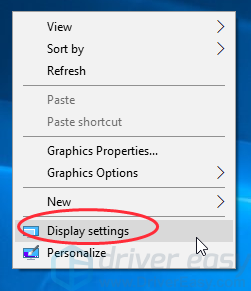
если вы используете Windows 8/7, нажмите Разрешение экрана.
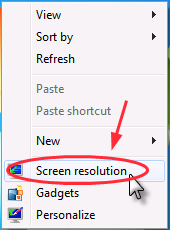
4) Вы увидите три дисплея с метками 1, 2 и 3 в Режим отображения. Вообще говоря, дисплей 1 — это монитор вашего ноутбука, а дисплей 2 и 3 — внешние мониторы. (Что делать, если вы не видите подключенные мониторы?)
5) Нажмите дисплей 2, и выберите Расширить рабочий стол до этого дисплея в Несколько дисплеев, и нажмите Применять.
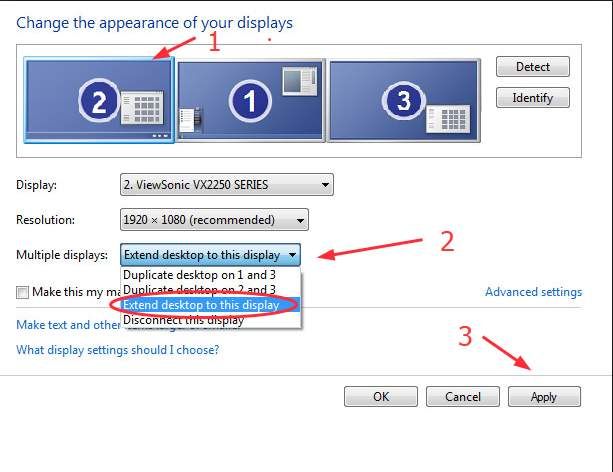
6) Нажмите дисплей 3, и выберите Расширить рабочий стол до этого дисплея в Несколько дисплеев, и нажмите Применять.
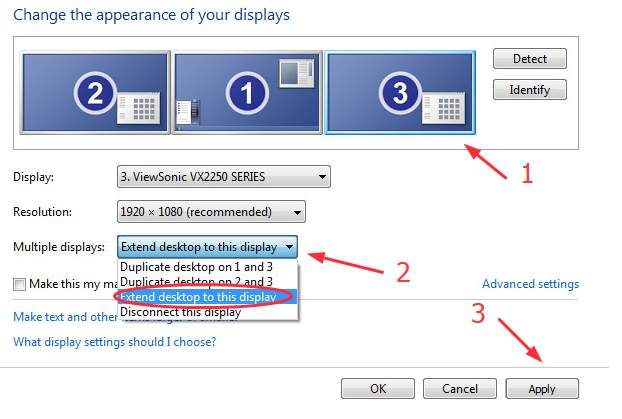
7) Нажмите Хорошо чтобы завершить настройки, и теперь вы можете использовать три монитора на вашем ноутбуке.
Подсказки: Ты можешь нажать и перетащить каждый дисплей (1, 2 или 3) для перестановки дисплея. Вы также можете изменить размер предметов, разрешение экрана а также ориентация в соответствии с вашими предпочтениями.
Что делать, если вы не видите подключенные мониторы?
Иногда внешние мониторы не могут быть правильно обнаружены вашим ноутбуком. Это может быть вызвано неправильное соединение, неисправный монитор или кабели. Убедитесь, что все кабели подключены правильно, и выполните некоторые тесты с альтернативным монитором и другим кабелем.
Если это все еще не работает, кажется, что ваш драйвер видеокарты не может правильно поддерживать отображение нескольких мониторов. обновление драйвера это необходимо.
Если вы не уверены, как это сделать, мы рекомендуем Водитель Легко для тебя. Его бесплатная версия может обнаруживать и загружать устаревшие драйверы на вашей Windows всего за несколько кликов.
Вы можете автоматически обновить драйверы с помощью БЕСПЛАТНОЙ или Профессиональной версии Driver Easy. Но в Pro версии это займет всего 2 клика (и вы получите полную поддержку и 30-дневная гарантия возврата денег):
1) Скачать и установите Driver Easy.
2) Запустите Driver Easy и нажмите кнопку Сканировать сейчас кнопка. Driver Easy проверит ваш компьютер и обнаружит проблемы с драйверами.
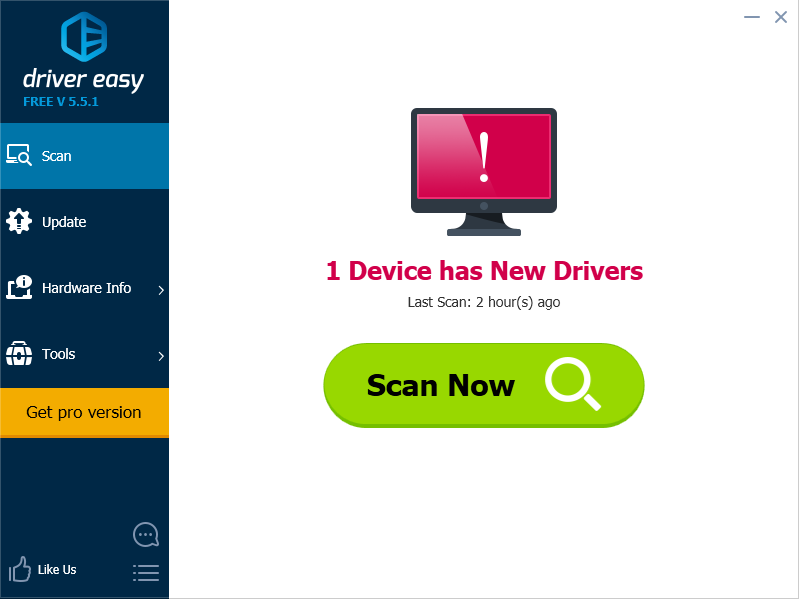
3) Нажмите Обновить Кнопка рядом с отмеченным устройством для автоматической загрузки нужных драйверов (вы можете сделать это с помощью БЕСПЛАТНОЙ версии). Или нажмите Обновить все для автоматической загрузки всех правильных драйверов, которые отсутствуют или устарели в вашей Windows (это требует Pro версия — вам будет предложено обновить, когда вы нажмете Обновить все).
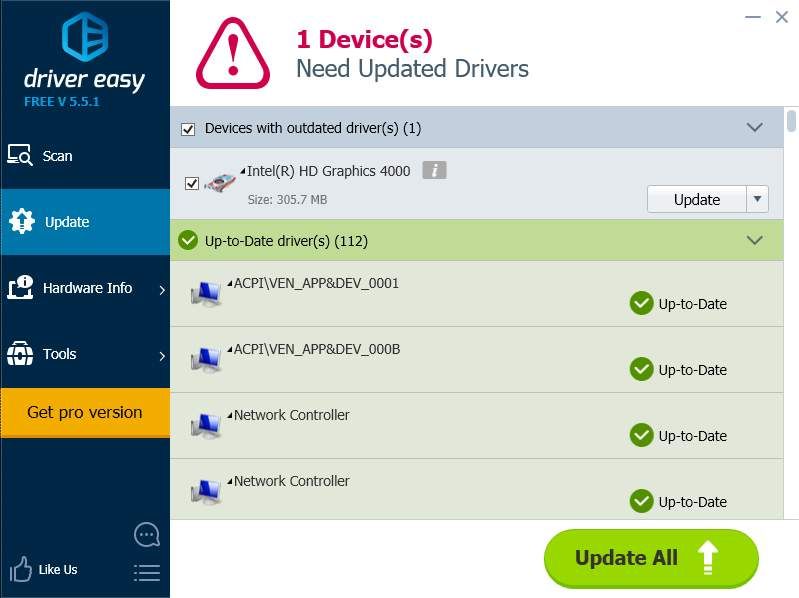
Это простые инструкции по подключению двух внешних мониторов для вашего ноутбука. Прокомментируйте ниже, если у вас есть какие-либо вопросы, и мы увидим, что еще мы можем сделать, чтобы помочь.